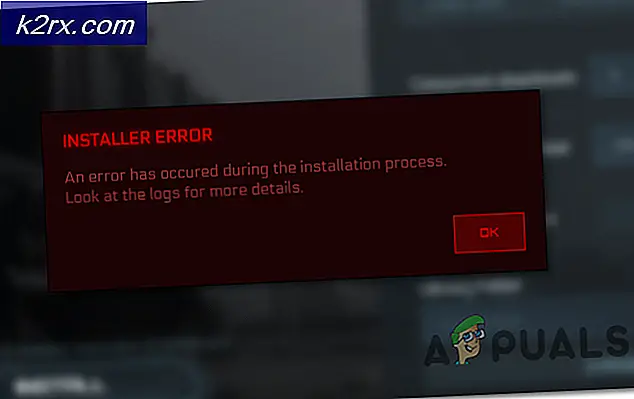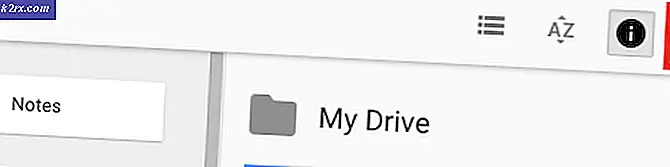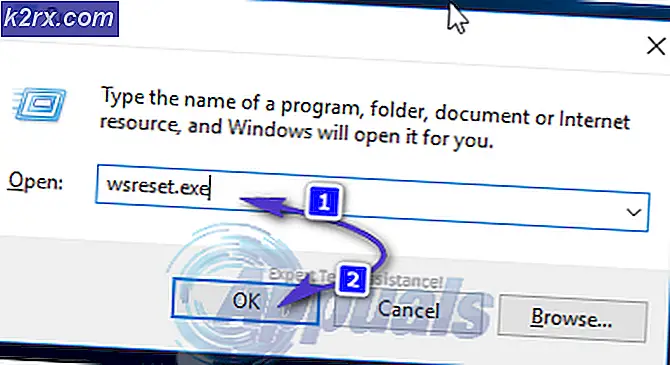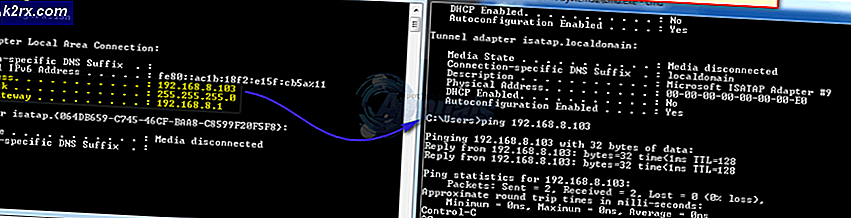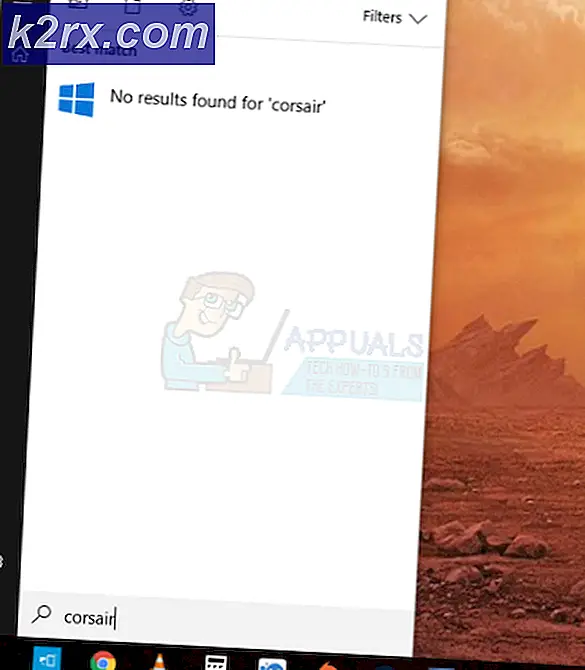จะแก้ไขรหัสข้อผิดพลาดของ Windows Update 0x80070437 บน Windows 10 ได้อย่างไร
รหัสข้อผิดพลาดของ Windows 0x80070437 ต้องเผชิญกับผู้ใช้ในขณะที่พวกเขาพยายามอัปเดต Windows เป็นแพตช์ความปลอดภัยล่าสุด หลังจากการติดตั้งการอัปเดต Windows Service Pack สองสามชุดข้อผิดพลาดนี้จะปรากฏขึ้นพร้อมกับการแจ้งเตือน“บัญชีที่ระบุสำหรับบริการนี้แตกต่างจากบัญชีที่ระบุไว้สำหรับบริการอื่น ๆ ที่ทำงานในกระบวนการเดียวกัน“.
ข้อผิดพลาดนี้จะส่งผลให้ระบบรีสตาร์ทอัตโนมัติ หน้าจอค้างอย่างกะทันหัน และบางครั้งระบบจะปิดโปรแกรมที่ใช้งานอยู่ทั้งหมดของคุณโดยอัตโนมัติ ผู้ใช้พบว่าสิ่งนี้น่ารำคาญมากและพื้นที่ทำงานส่วนตัวถูกรบกวนอย่างน่าหงุดหงิดเนื่องจากข้อผิดพลาดนี้ ผู้ใช้จะได้รับแจ้งจาก Windows ดังนี้:
สาเหตุของ Windows Update Error Code 0x80070437 คืออะไร
มีการเกณฑ์สาเหตุหลายประการตามความคิดเห็นของผู้ใช้และการตรวจสอบของหน่วยงานทางการที่เกี่ยวข้องซึ่งอาจทำให้เกิด Error Code 0x80070437 ระหว่างการอัปเดต Windows 10 ข้อผิดพลาดนี้อาจเกิดขึ้นเนื่องจากสาเหตุใด ๆ ที่ระบุไว้ด้านล่าง:
เปิดใช้งาน Windows Defender Firewall Services
Windows Update Error Code 0x80070437 สามารถแก้ไขได้โดยการเปิดใช้งาน Windows Defender Firewall Services อย่างไรก็ตามในระหว่างที่ไฟร์วอลล์การติดตั้ง Windows Update ถูกปิดใช้งานและระบบแสดงข้อผิดพลาด อาจเป็นเพราะสาเหตุหลายประการเช่นการอัปเดตความปลอดภัยของ Windows บังคับให้ Defender Firewall หยุดทำงานแพตช์การอัปเดต Windows เสียหายเนื่องจากการเชื่อมต่ออินเทอร์เน็ตล้มเหลวในระหว่างกระบวนการเป็นต้นในระหว่างการติดตั้งการอัปเดตมักจะแนะนำให้ใช้ Windows Defender Firewall เพื่อหลีกเลี่ยงข้อผิดพลาดใด ๆ ในขณะที่สแกนแพตช์อัปเดตเป็นครั้งแรกตรวจสอบด้วยข้อมูลทางการที่มีอยู่ในเซิร์ฟเวอร์ของ Microsoft จากนั้นมุ่งหน้าสู่ขั้นตอนการดาวน์โหลดและติดตั้ง ทำตามขั้นตอนด้านล่างเพื่อเปิดใช้งาน Windows Defender Firewall:
- คลิกเริ่มค้นหา บริการ และเปิดมัน มันจะเปิดไฟล์ การจัดการบริการของ Windowsr ที่บริการทั้งหมดที่มีให้โดยระบบปฏิบัติการ Windows อยู่
- เลือก ไฟร์วอลล์ Windows Defenderคลิกขวาที่ไฟล์แล้วเลือกไฟล์ คุณสมบัติ ตัวเลือก หน้าต่างป๊อปอัปจะให้คุณสมบัติทั้งหมดของ Defender Firewall บนพีซีของคุณ เช่น ทั่วไป เข้าสู่ระบบ การกู้คืน ฯลฯ
- เปลี่ยนเป็นไฟล์ เข้าสู่ระบบ แท็บ เลือก บัญชีนี้ ตัวเลือกและประเภท บริการในพื้นที่ ในฟิลด์ที่มีอยู่ หากระบบของคุณได้รับการป้องกันด้วยรหัสผ่านให้พิมพ์รหัสผ่านของคุณสองครั้งในฟิลด์ที่เกี่ยวข้องแล้วคลิก สมัคร. สิ่งนี้จะช่วยให้บัญชี Microsoft ของคุณมีสิทธิ์ในการเปิดใช้งาน Windows Defender Firewall บนพีซีของคุณ
- เปลี่ยนเป็นไฟล์ ทั่วไป ตั้งค่าประเภทการเริ่มต้นเป็น อัตโนมัติ จากเมนูแบบเลื่อนลง แล้วคลิก ตกลง. ในที่สุดนี่จะเป็นการเปิดใช้งาน Windows Defender Firewall Services บนอุปกรณ์ของคุณซึ่งจะช่วยคุณกำจัดข้อผิดพลาดที่พบ
- เริ่มต้นใหม่ พีซีของคุณเพื่อบันทึกการเปลี่ยนแปลงและเพื่อหลีกเลี่ยงไฟล์ขยะในหน่วยความจำแคชที่อาจทำให้เกิดปัญหา (อาจเกิดขึ้นได้เนื่องจากความล้มเหลวในการอัปเดต Windows ครั้งก่อน)
- เมื่อโหลด Windows เสร็จสมบูรณ์แล้วให้ลองอัปเดต Windows ของคุณจากการตั้งค่าการอัปเดตและความปลอดภัย ในที่สุดนี้ควรแก้ไขปัญหาของคุณ โซลูชันนี้จะช่วยแก้ไขข้อผิดพลาดของคุณ